パソコン(エプソンEndeavorNB51E)が壊れたので新品を購入。
壊れたパソコンを分解し
ハードディスクを取り出し
データを新品のパソコンに移動しました。
一連の手順をご紹介します。
新品パソコン購入
間に1台挟んで今はこれ使っています。日本HPで購入しました。
在庫がないということで納期2週間かかりました。
分解
大事なデータの場合エプソンに有料で頼んだ方がいいと思います。
エプソンダイレクトサポート HDDデータ救出サービス
上面以外の側面のネジ6本をはずします。
赤丸のコネクタをねじ止めするソケットをはずします。
ネジになってるのでペンチなどを使って回して外します。








ネジを外せばツメでカバーがはまっているだけなので薄いマイナスドライバーなどを使ってカバーをこじ開けます。


基板を外すため8か所のネジを外します。


赤丸のネジと反対側にもネジがあるので計4本外して矢印の方向にスライドさせればハードディスクが取れます。
反対側のネジは基板の部品が邪魔でドライバーが傾いてしまうのでネジ山をつぶさないように注意してください。
ハードディスクを外した状態です。


部品が、むき出しとなっているので十分注意して扱ってください。
カバーに入ってる時の感覚で扱うのは危険です。
感電、破損、火災など十分注意して、
これから行う作業中は席を離れないように
状態に変化がないか注意し危なかったら電源を切ってください。
ハードディスクは静電気にも弱いので注意してください。


裏面を金属などに接触しないようにダンボールを軽く貼っておきました。
軽く貼らないとハードディスクの回転部分を押し付けたり、基板と接触して電気回路の動作に影響を与えるかもしれないので。
決してダンボールを推奨してるわけではありません。燃えやすいですし。手ごろなものがなかったので使いました。使ってる間はずっと見てました。
データ取り出しツール
ハードディスクからデータを取り出し
別のパソコンに取り出すツールです。
Groovy UD–500SA
私はこれで今まで使用していたパソコンやUSBドライブのデータを
全部取り出すことができました。
window98で使ってたパソコンなど、
みんなメーカー違いで全部で7台やりました。
(一部、別売りのコネクタが必要なものもあります。)
LAN接続されてるLANディスクはできませんでした。

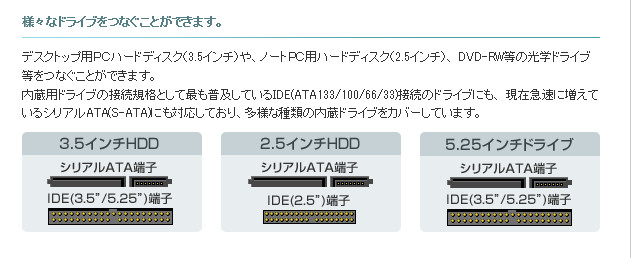
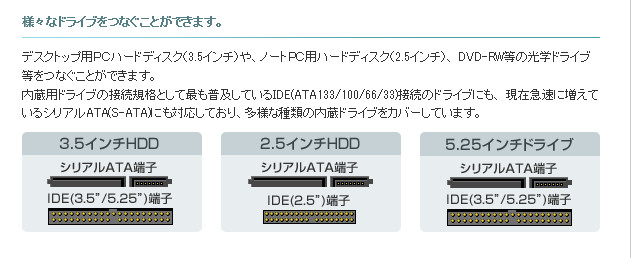
自分のハードディスクが対応してるかはハードディスクの表面に書いてある。
型式を検索する。
どれが型式か分からなくても、それらしい表記を検索して
合っていればハードディスクの情報が出てきます。
今回はhts545025a7e380でした。
検索結果からインターフェースの仕様を見ると
Serial ATA300と書いてありました。
Groovy UD–500SAの製品仕様にシリアルATAと書いてあるので使用可能と分かります。
Serial ATAの後ろの300という数字は転送スピードなので気にしなくても使えます。
ツクモネットショップ ではGroovy UD-3101CLしか売ってません。
これはハードディスクだけでなくSDDに対応したり
高機能でちょっと高いです。
データ取り出し作業


Groovy UD–500SAとハードディスクをつないだ状態です。
USBをデータを移動する先のパソコンへつなぎます。
AC100Vをつなげ電源スイッチを入れると新しいパソコンのほうでドライブとして認識されます。
フォルダを開いていくと
「このフォルダにアクセスする許可がありません。」とメッセージが出ます。
「続行」を押すとフォルダを開くんですが時間がかかります。
私の場合180GBのユーザーフォルダを開くのに1時間ぐらいかかりました。
この作業をやる前にパソコンのスリーブ設定をなしにしておいてください。
途中でスリープしてしまうと最初から読み直しになってしまうので。
スリープ時間変更方法
左下のWindowsマークを右クリック→電源オプションでパソコンのスリーブなしにする。
フォルダが開けばあとはいつも通りの操作でファイルが移動できます。
できるだけ少ない単位でコピーしないとエラーになります。1つのフォルダーが終わってから次のフォルダーをコピーするという感じ。
あくまでもハードディスクを本体から取り出して使用してるので、
あまり長時間接続しておかないでファイルの移動が終わったら外すようにしてください。
目次へ

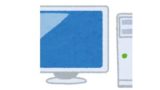

コメント